Различни начини за включване на фенерче на вашия Android телефон (09.15.25)
Фенерчето за телефони с Android е безспорно полезно. Той не само ви помага да намирате неща на тъмно, но може да служи и като аварийно изображение на светлина в случай на прекъсване на захранването. Въпреки че има много начини да го включите, вероятно използвате само един.
Интересното е, че има много приложения на трети страни, които можете да използвате, за да включите фенерчето на вашето устройство. Докато някои могат лесно да бъдат използвани чрез натискане на определен бутон, други работят чрез разклащане на вашето устройство. Повярвайте ни; тези методи могат да се окажат по-удобни от текущия метод, който използвате.
1. Отидете на Бързи настройки, за да включите фенерчето.Повечето устройства с Android, които работят с версии 5.0 и по-нови, могат бързо да включат функцията за фенерче в Бързи настройки. Достъпът до него може да се извърши чрез плъзгане нагоре или надолу от горната или долната част на екрана. След това намерете плочката или иконата на фенерчето. Докоснете го, за да включите фенерчето на вашето устройство.
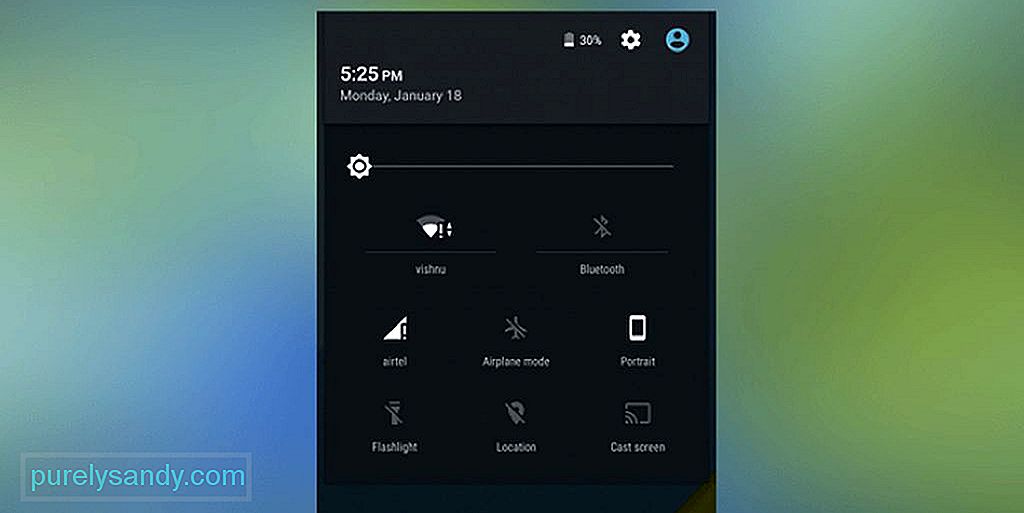
Ако вашето устройство с Android няма вградена функция за фенерче (като случая с по-старите) или не сте доволни от предварително инсталирания му инструмент за горелка, предлагаме да опитате други методи, изброени по-долу. / p> 2. Изтеглете и инсталирайте приложение за фенерче.
Въпреки че е възможно вече да имате предварително инсталирано приложение за фенерче или фенерче на вашето устройство с Android, пак можете да изтеглите ново от Google Play Store.
Разклатете фенерчето 
Едно любимо приложение за фенерче е Shake Flashlight. Това приложение може да се изтегли безплатно и е много лесно за използване. Нищо чудно, че много потребители го смятат за солиден избор. Трябва да го изтеглите и инсталирате на вашето устройство Android. След това го стартирайте и ако имате нужда да включите фенерчето, разклатете устройството си и това е!
Ако установите, че трябва да разклатите устройството си твърде силно, за да се включи фенерчето, можете да промените настройките за чувствителност на приложението. Натиснете трите вертикални точки, разположени в горния десен ъгъл на екрана, и изберете Чувствителност при разклащане. Настройте настройките по ваш вкус. Ако сте задали твърде висока чувствителност, приложението ще ви изведе предупредително съобщение, тъй като може да включи фенерчето неволно.
Torchie 
Torchie е друго любимо приложение. Хубавото на това приложение е, че то заема само 4MB от пространството за съхранение на вашето устройство и не показва реклами. За да включите фенерчето на устройството си с това приложение, натиснете бутоните за сила на звука. Приложението може също да бъде настроено да работи във фонов режим и да ви позволи да включите фенерчето, дори когато екранът на устройството е заключен.
Амбиентно LED фенерче 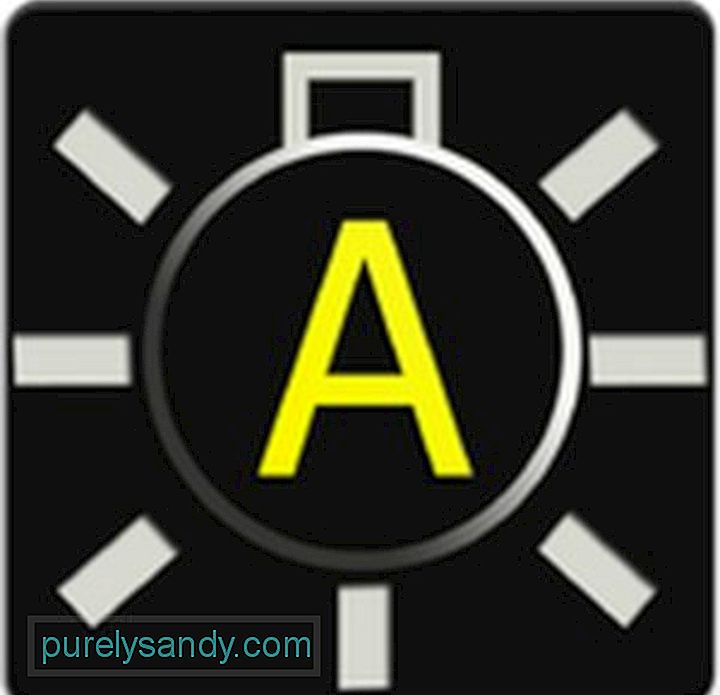
Друго добро приложение за фенерче, което можете да изпробвате безплатно, е Ambient LED Flashlight. Но преди да можете да го използвате, първо трябва да го калибрирате. Когато се направи правилно, той автоматично ще включи или изключи фенерчето, като използва сензора за осветление на вашето устройство. Разбира се, трябва да отворите приложението, за да го използвате. След като приложението стартира, когато сте в тъмна стая, фенерчето ще се включи. Ако сте в светла стая, тя автоматично ще се изключи.
3. Попитайте вашия Google Assistant.Едва през октомври 2016 г. Google Assistant стартира за първи път на смартфони Pixel, което ви позволява да комуникирате и да взаимодействате с вашето устройство Android с помощта на гласови команди. Вече е налице за всички устройства с Android, работещи на версии 6.0 и по-нови. Толкова е умен, че можете да го помолите да се свърже с някого, да ви разкаже шега и също така да включите функцията на фенерчето.
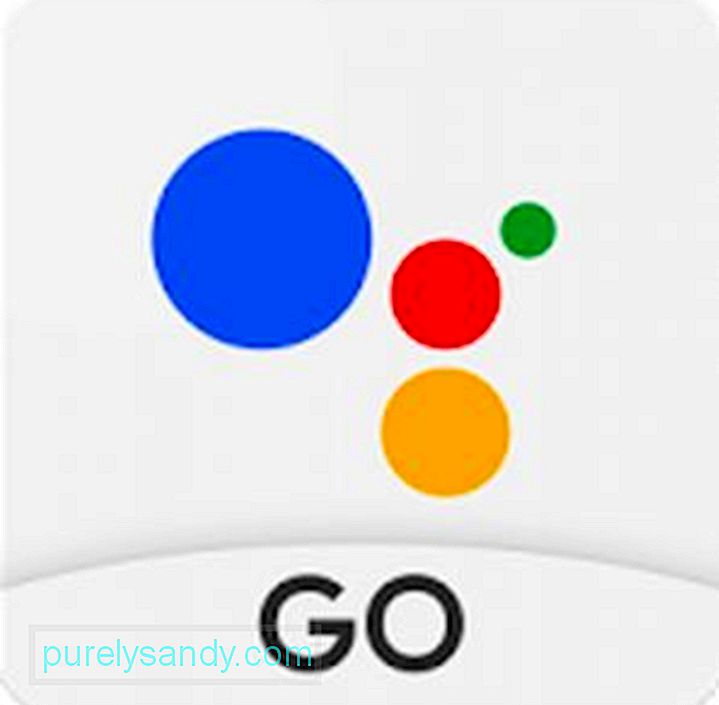
За да стартирате Google Assistant, натиснете дълго бутона Home. След това ще се появи на екрана ви. След това кажете „Добре, Google“, последвано от вашата команда. Например „Добре, Google. Включете фенерчето. " Изчакайте няколко секунди и ще стане, както казвате. Ако вече не се нуждаете от фенерчето, помолете асистента си да го изключи. Кажете: „Добре, Google. Изключете фенерчето. " Не е ли лесно?
Е, ако не ви се иска да говорите с телефона си и да го молите да прави неща, можете да давате команди на асистента си, като пишете. Отворете Google Assistant, като дълго натискате бутона Начало. Натиснете иконата на клавиатурата, разположена в долния ляв ъгъл на екрана, след което въведете командата „Включване на фенерчето.“
ЗаключениеВъпреки че всички ние знаем, че първоначалната цел на светкавицата на нашите устройства с Android е да осветява околността, за да може камерата да прави по-качествени снимки, днес тя се засили, за да се превърне в удобна факла. Благодарение на горепосочените методи можем бързо да превърнем мобилните си устройства във фенерче, когато ни е крайно необходимо.
Ето един полезен съвет, който искаме да дадем, преди да приключим тази статия. Тъй като ще изтегляте приложения за фенерчета за Android, искате да сте сигурни, че устройството ви няма да изостава, докато дадено приложение се инсталира. Просто изтеглете инструмента за почистване на Android и го оставете да се грижи за работата на вашето устройство. С това приложение на вашето устройство с Android ще бъдете уверени, че устройството ви ще поддържа оптималната си производителност през цялото време.
YouTube Video.: Различни начини за включване на фенерче на вашия Android телефон
09, 2025

